查看kvm虚拟机状态,KVM虚拟机管理,如何查看已启动的虚拟机及其性能监控
- 综合资讯
- 2025-02-18 11:09:48
- 3
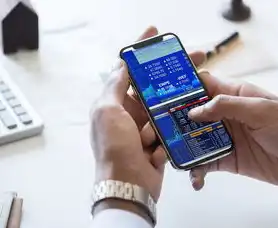
摘要:本文介绍了如何使用KVM(Kernel-based Virtual Machine)来管理和监控虚拟机。通过命令行工具如virsh和virt-viewer可以查看...
摘要:本文介绍了如何使用KVM(Kernel-based Virtual Machine)来管理和监控虚拟机。通过命令行工具如virsh和virt-viewer可以查看和管理KVM虚拟机的状态。可以通过监控工具如top、htop或nmon来监控虚拟机的性能指标,例如CPU使用率、内存占用和网络流量等。还可以利用日志文件记录虚拟机的运行情况,以便于故障排查和分析。,,---,,原文:,,**查看kvm虚拟机状态**,,要查看KVM虚拟机状态,可以使用以下命令:,1.virsh list:列出所有运行的虚拟机和它们的ID、名称以及状态。,2.virsh dominfo:获取特定虚拟机的详细信息,包括CPU、内存和其他配置参数。,3.virsh console:打开一个终端窗口与指定的虚拟机进行交互。,4.virsh dumpxml:导出指定虚拟机的XML配置文件。,,**KVM虚拟机管理**,,KVM是Linux内核中的一个模块,用于在单个物理服务器上创建多个隔离的虚拟机实例。它支持多种操作系统镜像格式,并且能够实现高效的资源分配和管理。,,**如何查看已启动的虚拟机及其性能监控**,,一旦启用了KVM并创建了虚拟机,就可以通过上述命令来查看和管理它们的状态。对于性能监控,可以使用系统级别的工具如top或htop来实时监测CPU和内存的使用情况;也可以使用专门的监控软件如nmon来更详细地分析各个组件的性能表现。还可以设置日志记录功能以跟踪虚拟机的运行过程,这对于后续的分析和维护工作非常有帮助。
KVM(Kernel-based Virtual Machine)是Linux内核中集成的开源虚拟化解决方案,它允许在一台物理服务器上创建和运行多个独立的虚拟机(VM),通过KVM,管理员可以灵活地管理和优化资源分配,提高服务器的利用率和安全性。
我们将详细介绍如何使用KVM命令行工具来查看已启动的虚拟机以及如何进行性能监控,这些操作对于确保系统的稳定性和高效运行至关重要。
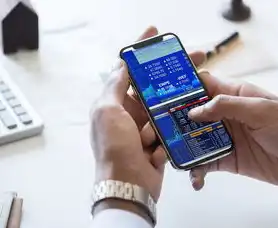
图片来源于网络,如有侵权联系删除
一、查看已启动的虚拟机
要查看当前系统中所有已启动的虚拟机,可以使用以下命令:
virsh list --all
这个命令会列出所有的虚拟机及其状态(如running、paused等),如果只想查看正在运行的虚拟机,则可以使用:
virsh list | grep running
还可以通过virsh命令获取更多关于每个虚拟机的详细信息,例如内存使用情况、CPU占用率等,要查看某个特定虚拟机的详情,可以使用:
virsh dominfo <domain-name>
其中<domain-name> 是你要查询的虚拟机的名称或ID。
二、性能监控
1 CPU使用率
要监控虚拟机的CPU使用率,可以使用top命令结合ps命令来实现,打开一个新的终端窗口,然后执行以下命令:
ps -eo pid,cmd,%cpu,ppid,pcpu | grep <pid>
这里<pid> 是你在第一步中找到的虚拟机的进程ID,这个命令将显示该进程的CPU使用率和其他相关信息。
2 内存使用情况
同样地,我们可以使用free命令来检查虚拟机的内存使用情况:

图片来源于网络,如有侵权联系删除
free -m
或者更精确一些,可以通过vmstat命令来查看内存的使用情况:
vmstat 1
每秒输出一次数据,可以看到虚拟机的内存活动统计信息。
3 网络流量
为了监控虚拟机的网络流量,可以使用ifconfig或ip命令配合awk脚本来完成:
ifconfig eth0 | awk '/RX bytes/{sumRx += $2} END {print sumRx}'这段代码将从eth0接口读取接收到的字节总数,并将其打印出来,类似地,也可以计算发送的字节数量。
4 I/O性能
对于I/O性能的监控,可以使用iostat命令:
iostat -d 1
这将每隔一秒钟输出一次磁盘I/O统计数据,包括读写次数、传输速率等。
三、总结
通过上述方法,您可以轻松地查看和管理您的KVM虚拟机,借助各种系统工具,您可以实现对虚拟机的全面性能监控,从而更好地保障服务的稳定性和效率,在实际应用中,建议定期对这些指标进行分析,以便及时发现潜在问题并进行调整优化。
本文链接:https://www.zhitaoyun.cn/1753944.html

发表评论